Cardul nelucratoare de rețea nu vă va permite să intre pe Internet sau rețeaua locală în cazul în care conexiunea pentru a le produce prin intermediul adaptorului de rețea. plăcile de rețea sunt construite sau externă. Dacă harta este externă, uite, dacă acesta este introdus complet în slot. De asemenea, verificați densitatea conexiunii de cablu de rețea cu conectorul adaptorului. Dacă aceste opțiuni nu au lucrat sau ai încorporat un adaptor de rețea, cel mai probabil cazul în setările de sistem.
În cazul în care internetul a încetat să funcționeze. În bara de activități, verificați starea conexiunii. Dacă există o cruce roșie pe pictograma de acces la Internet, nu există nici un compus. Încearcă să-l activați. Pentru a face acest lucru, faceți clic pe pictograma Internet și selectați Rețea Centrul de Management și partajare. Faceți clic pe o cruce roșie într-o schemă de conexiune la rețea. Programul de diagnosticare va începe, care va elimina problema și porniți adaptorul de rețea în cazul în care este dezactivat. defecțiune drivere. Dacă driverele de carduri de rețea sunt instalate incorect sau au fost deteriorate, ar trebui să le reinstalați sau să le facă gamă la ultimul stat de lucru. Pentru a face acest lucru, faceți clic pe „Start“, faceți clic dreapta pe „calculator“ și selectați „Properties“ din lista de comenzi. În meniul din partea stângă, deschideți Device Manager. În secțiunea „Network Adapters“, dispozitivul poate fi marcat cu un semn de exclamare, ceea ce înseamnă funcționarea sa incorectă. Faceți dublu clic pe adaptor, selectați fila „Driver“ și faceți clic pe „Run“.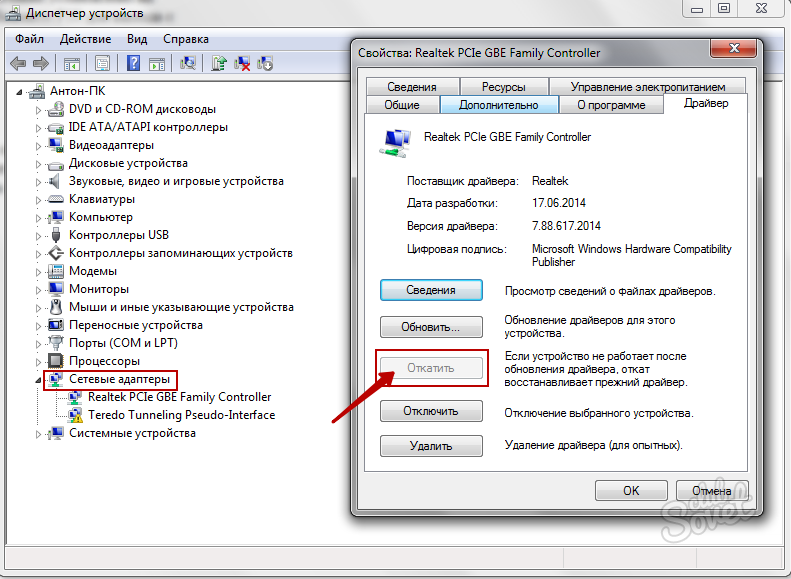
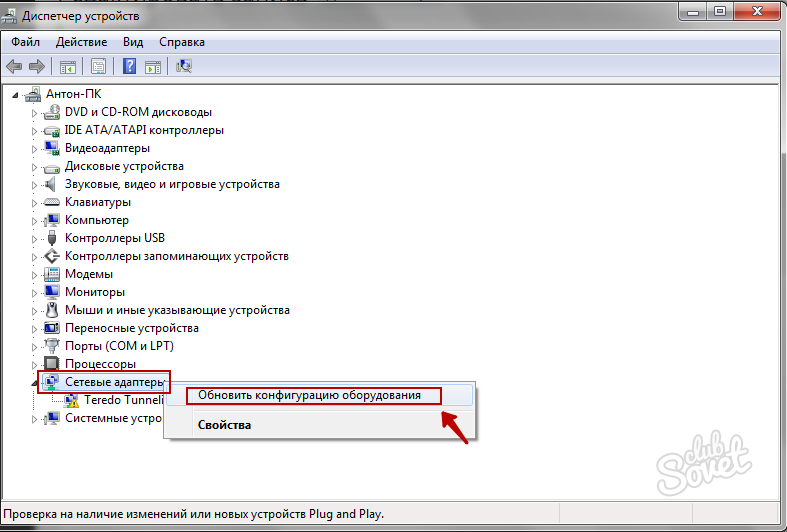
Asigurați-vă că problema este în placa de rețea. În cazul în care diagnosticul este descris la punctul 1 nu a evidențiat probleme cu adaptor, este posibil ca furnizorul poate fi în furnizorul sau defecțiuni tehnice. Actualizați în mod regulat driverele și se păstrează cu atenție discul de pe placa de baza - aceasta va ajuta să rezolve rapid problemele cu placa de rețea. Carduri externe pot fi verificate pe alte computere pentru a identifica cauza problemei.













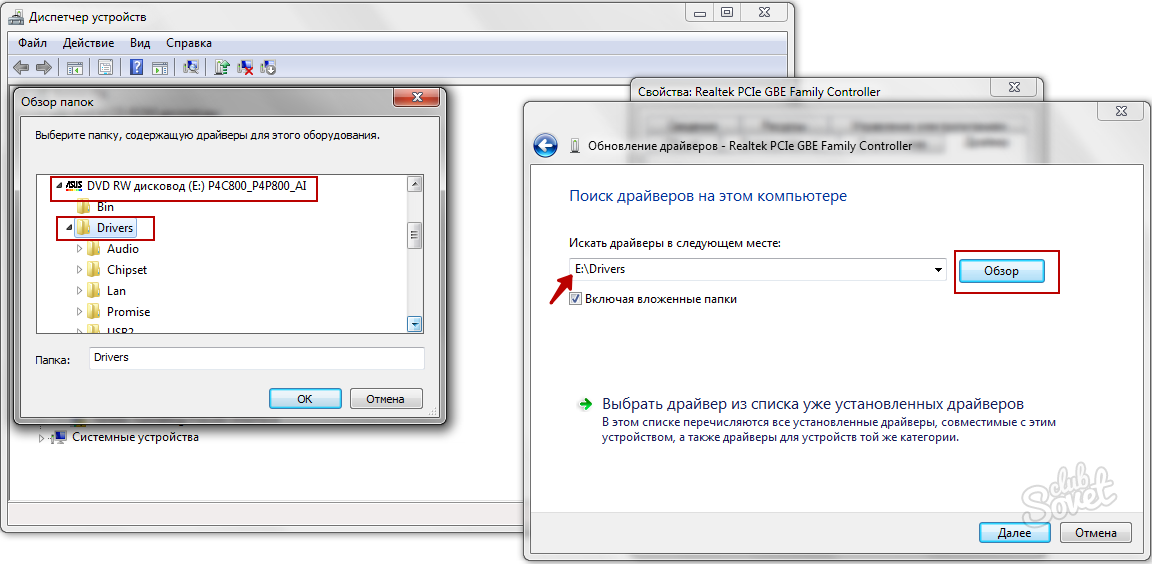






















Vă mulțumesc ajutat !!!
da, alinierea curent. Chelner decât recunoscător!